DS-820W
FAQ et Diagnostic |
Calibrez votre scanner.
Calibrez votre scanner uniquement si l'image numérisée est floue, si les couleurs sont plus foncées qu'à l'habitude, si vous avez effectuez 8000 numérisations, ou encore si l'appareil n'a pas été utilisé depuis un certain temps. Pour effectuer avec succès le calibrage de l'appareil, vous aurez besoin de la feuille de calibrage fournie avec votre scanner.
(Panneau de commande)
-
Mettez votre scanner sous tension.
-
Appuyez sur Menu.
-
Appuyez sur les touches HQ / STD (
 ) ou PDF / JPG (
) ou PDF / JPG ( ) pour sélectionner CAL sur l'écran ACL de l'appareil.
) pour sélectionner CAL sur l'écran ACL de l'appareil.
-
Tenez la feuille de calibrage par les côtés puis insérez-le côté blanc, texte vers le haut, en premier, dans le scanner.
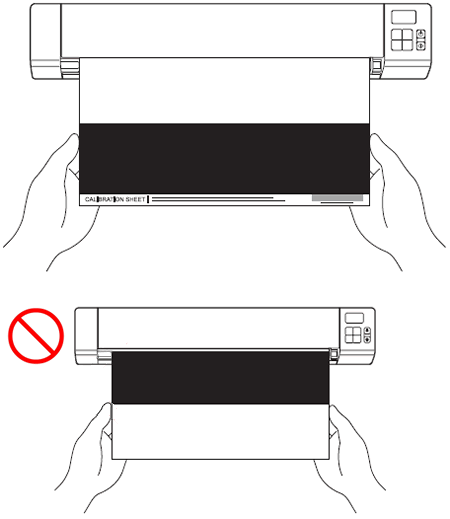
-
Appuyer sur Démarrer / OK.
-
Le scanner commencera à alimenter la feuille de calibration. Le voyant DÉL vert Marche clignotera.
-
Une fois la feuille de calibrage éjectée, OK apparaîtra sur l'écran ACL pour indiquer que la calibration est terminée.
-
Double-cliquez sur le raccourci DSmobileCapture
 sur votre bureau.
sur votre bureau.
-
La boîte de dialogue Configuration du Scanner s'affiche. Sélectionnez TWAIN sour Type de pilote puis DS-XXX (votre nom de modèle) sous Modèle de scanner, puis cliquez sur OK.
-
DSmobileCapture démarrera.
-
Cliquez sur Configuration
 .
.
-
Cliquez sur l’onglet .
-
Cliquez sur Calibrage pour commencer le calibrage du scanner.
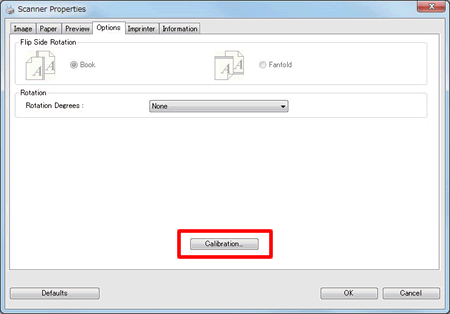
-
Un message vous demandant d'insérer la feuille de calibrage apparaîtra.

-
Tenez la feuille de calibrage par les côtés puis insérez-le côté blanc, texte vers le haut, en premier, dans le scanner, puis cliquez sur Oui.

Tenez la feuille de calibrage uniquement par les côtés, et faites attention de ne pas toucher à la partie noire de la feuille. Vous pourriez y laisser vos empreintes, ce qui pourrait occasionner des erreurs de calibrage.
-
Le calibrage débutera automatiquement.
-
Une fois la feuille de calibrage numérisée, un message indiquant que le calibrage de l'appareil a été effectué avec succès apparaîtra à l'écran. Cliquez sur OK pour terminer le calibrage, puis cliquez sur OK pour fermer l'écran Options.
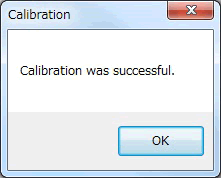
Si le message indiquant que le calibrage de l'appareil a été effectué avec succès n'apparaît pas à l'écran, retirez le câble micro USB de votre ordinateur, puis rebranchez-le, et recommencez à nouveau le calibrage de l'appareil. Si le problème se produit à nouveau, assurez-vous que les têtes d'impression du scanner sont propres.
-
Double-cliquez sur le raccourci DSmobileCapture
 sur votre bureau.
sur votre bureau.
-
DSmobileCapture démarrera.
-
Cliquez sur l’onglet Options.
-
Cliquez sur Calibrage pour débuter le calibrage du scanner.
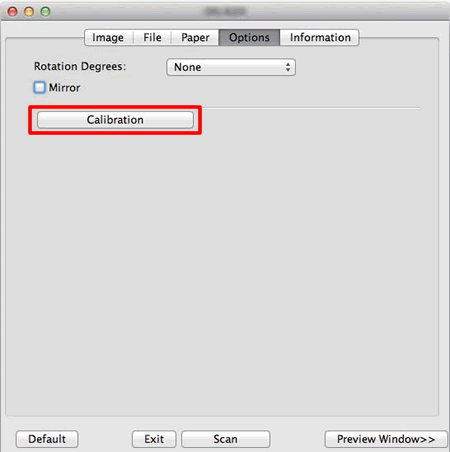
-
Un message vous demandant d'insérer la feuille de calibrage apparaîtra.
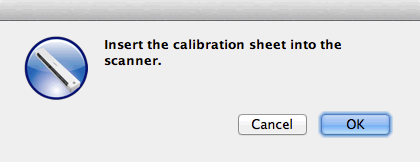
-
Tenez la feuille de calibrage par les côtés puis insérez-le côté blanc, texte vers le haut, en premier, dans le scanner, puis cliquez sur OK.
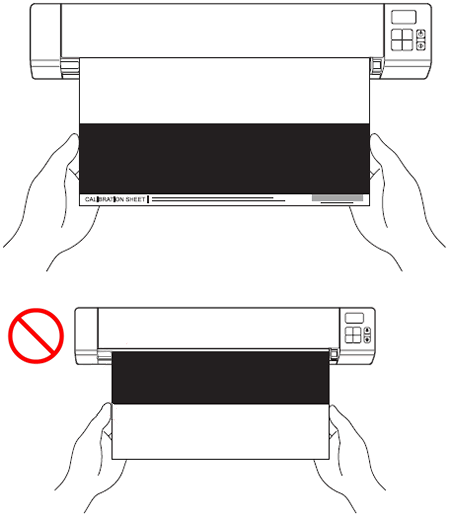
Tenez la feuille de calibrage uniquement par les côtés, et faites attention de ne pas toucher à la partie noire de la feuille. Vous pourriez y laisser vos empreintes, ce qui pourrait occasionner des erreurs de calibrage.
-
Le calibrage débutera automatiquement.
-
Une fois la feuille de calibrage numérisée, un message indiquant que le calibrage de l'appareil a été effectué avec succès apparaîtra à l'écran. Cliquez sur OK pour terminer le calibrage.
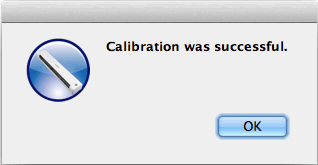
Si le message indiquant que le calibrage de l'appareil a été effectué avec succès n'apparaît pas à l'écran, retirez le câble micro USB de votre ordinateur, puis rebranchez-le, et recommencez à nouveau le calibrage de l'appareil. Si le problème se produit à nouveau, assurez-vous que les têtes d'impression du scanner sont propres.
